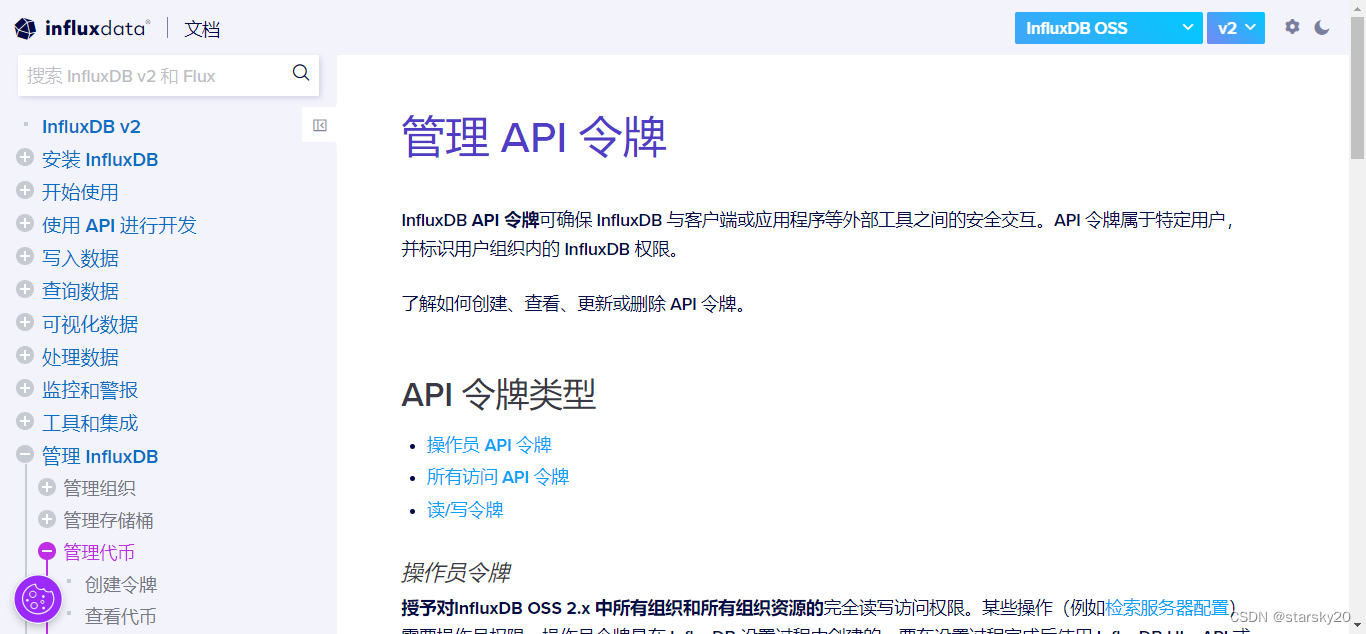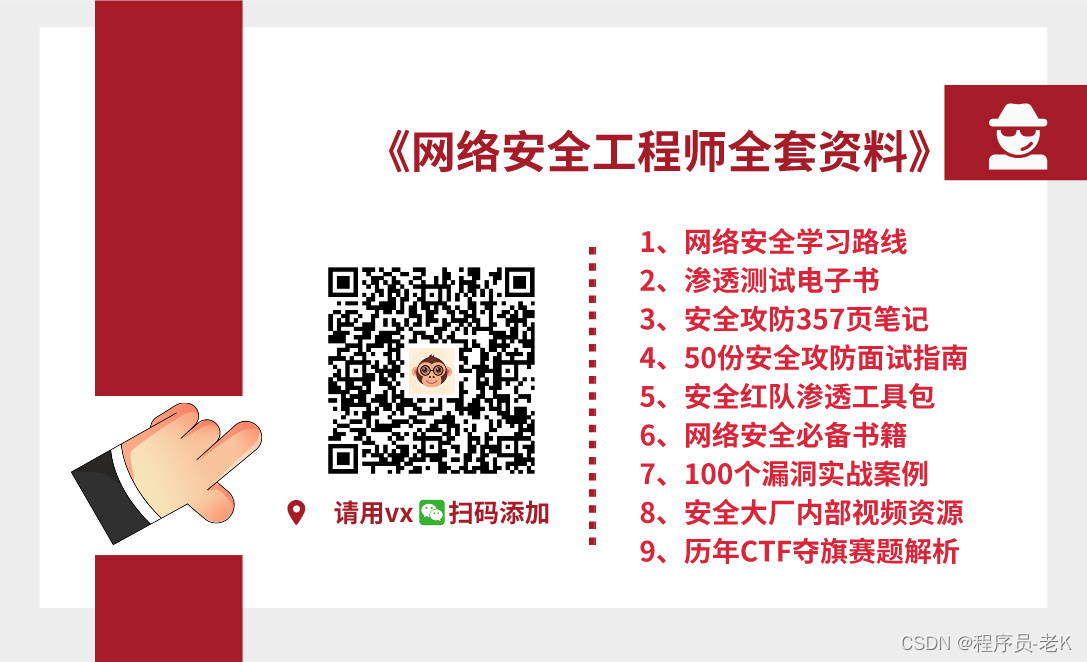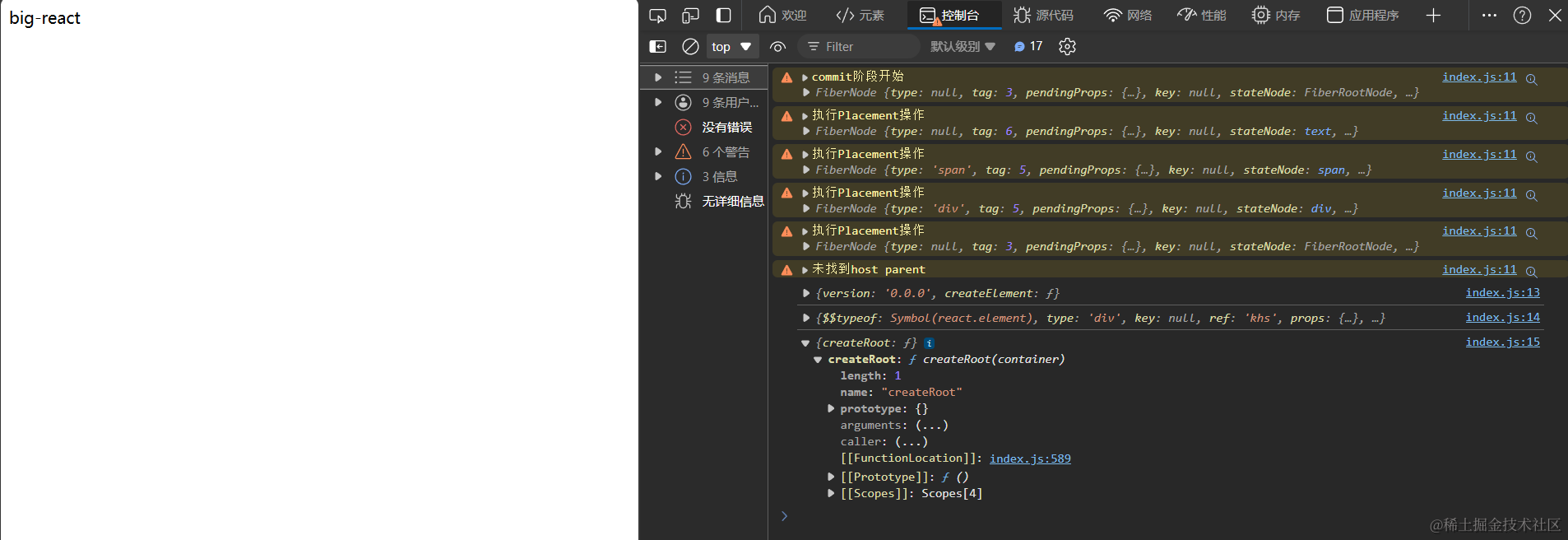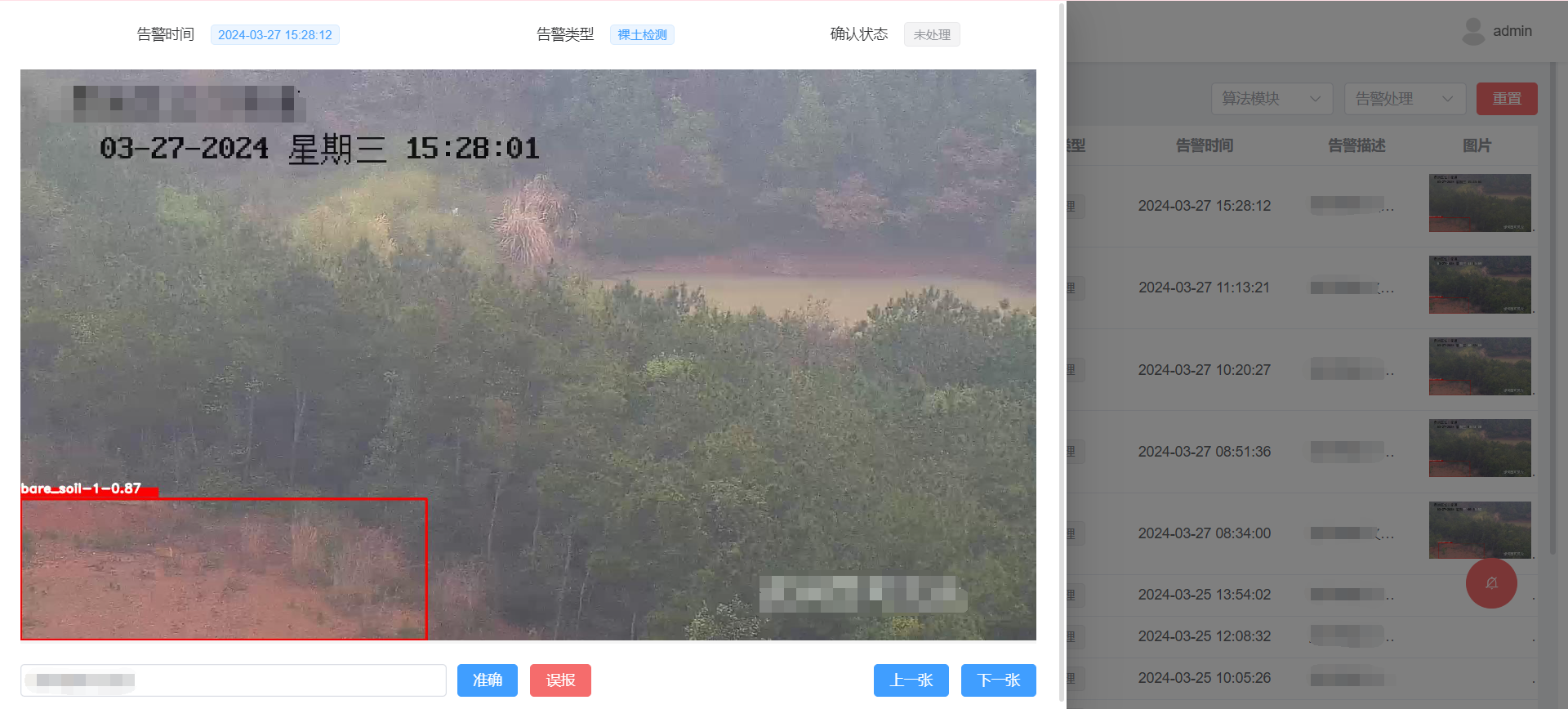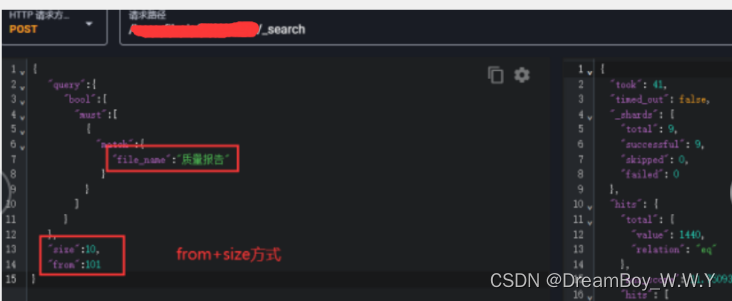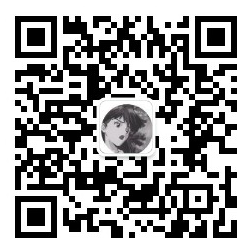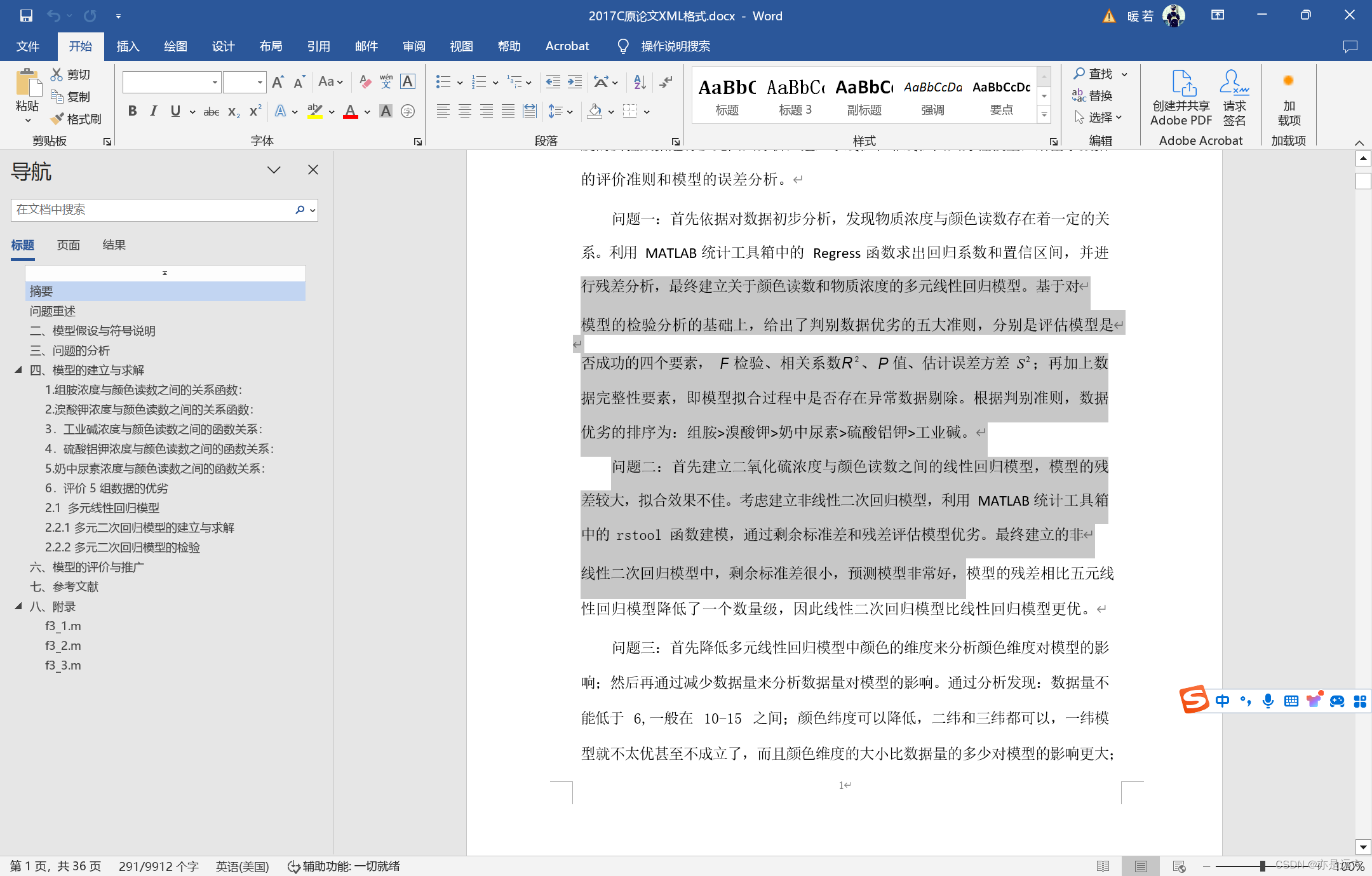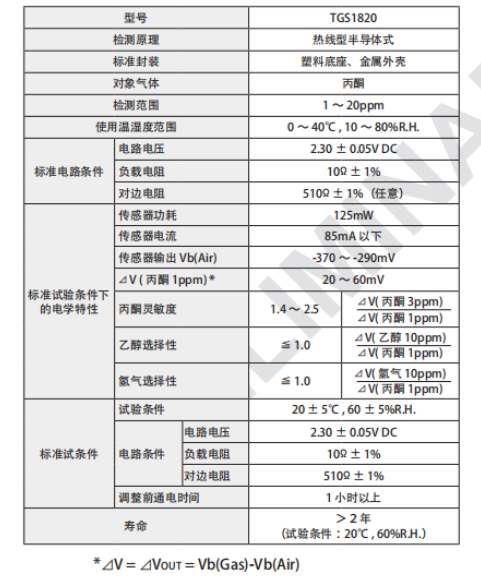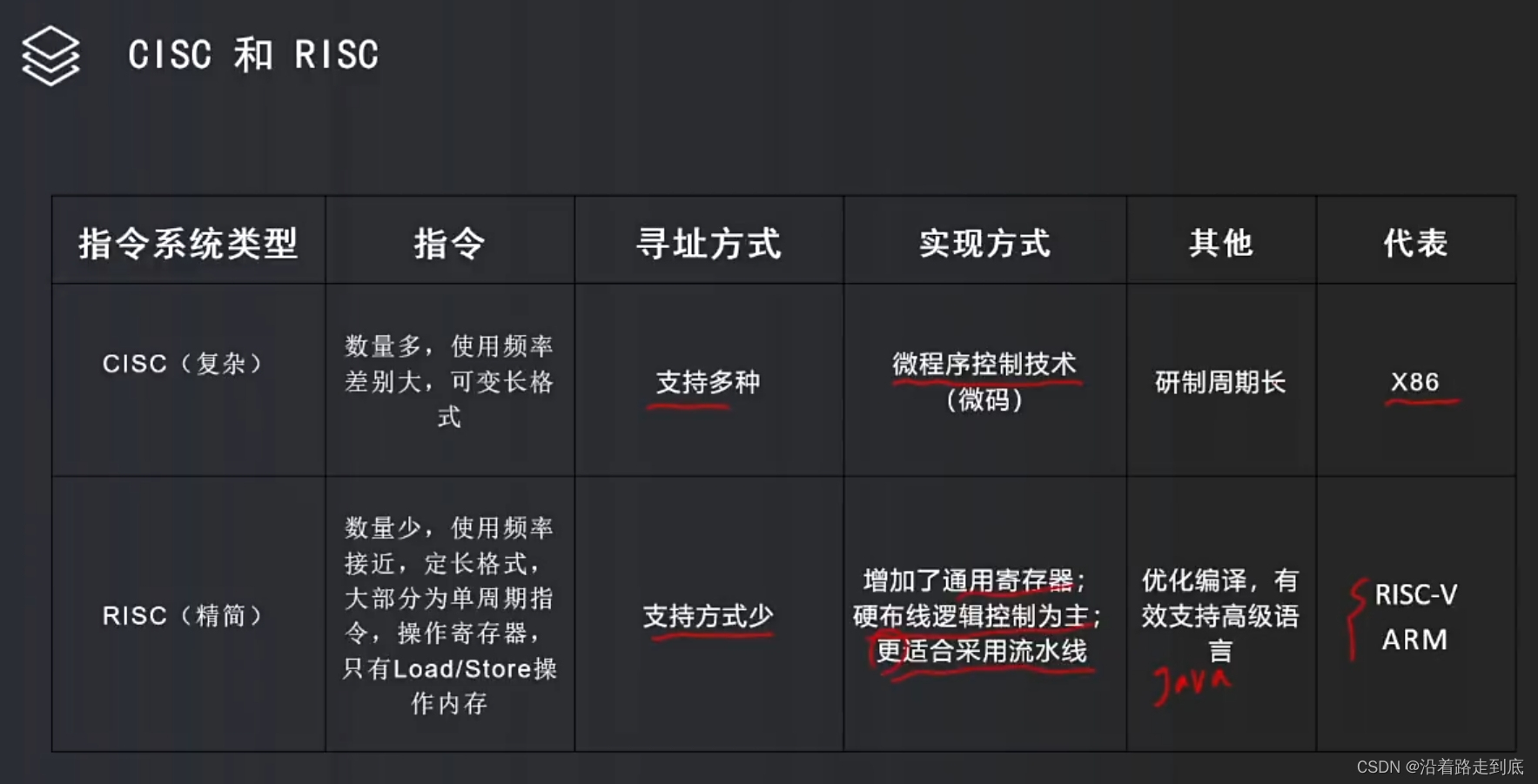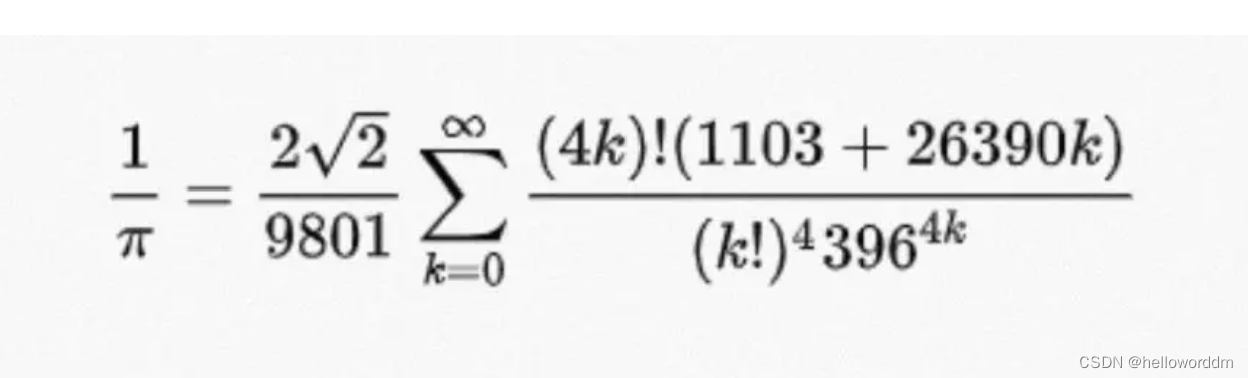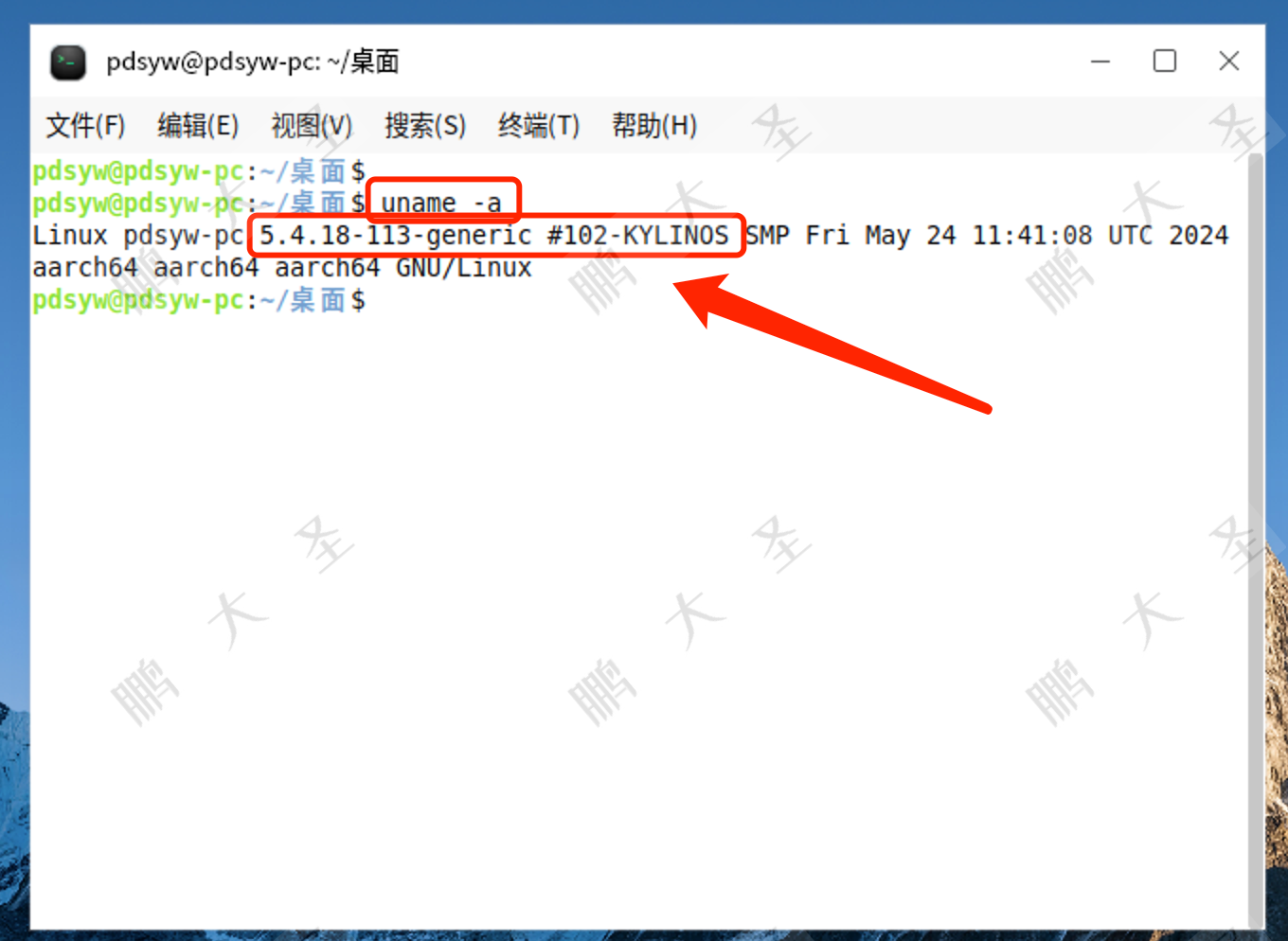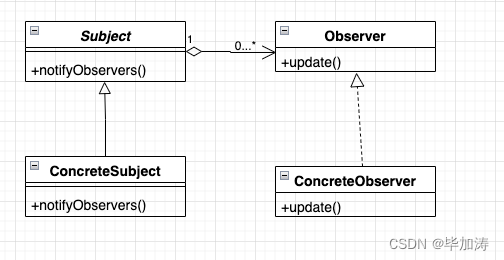influxdb时序数据库使用
- 1.1.免费无云influx申请
- 1.2.Telegraf安装
- 1.3.influxdb安装
- mac安装
- Redhat && Centos安装
- docker安装
- Kubernetes安装
- windows安装
- 1.4.influx CLI 安装
- 1.5.influx命令行界面
- 1.5.influx配置项
- 权限认证
- 配置
- 管理 API 令牌
InfluxDB 是一个开源分布式时序、事件和指标数据库,由Go语言编写,无需外部依赖。被广泛应用于监控系统,如cpu利用率,io,内存等指标;穿戴设备,如心率,体温;IoT实时数据等场景。
其设计目标是实现分布式和水平伸缩扩展,InfluxDB 包括用于存储和查询数据,在后台处理 ETL 或监视和警报目的,用户仪表板以及可视化和探索数据等的 API。
官网:https://www.influxdata.com/products/influxdb-overview/
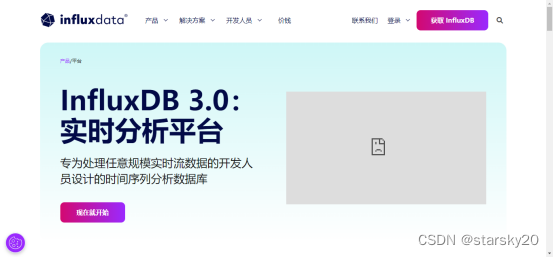
官网源码:https://github.com/influxdata/influxdb
使用手册:https://docs.influxdata.com/influxdb/v2/get-started/
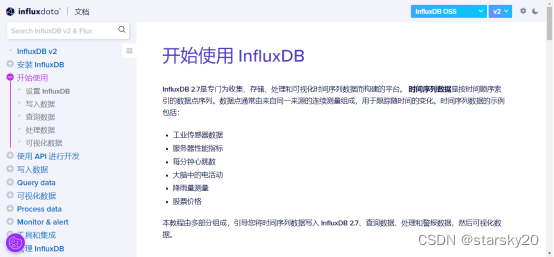
1.1.免费无云influx申请
免费无云influx申请:
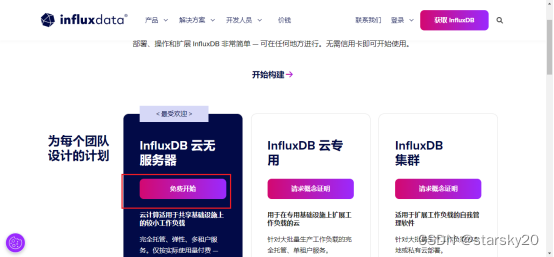
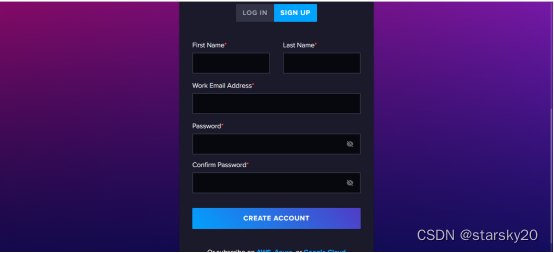
填写完成,点击创建账号,系统会自动发送邮件到填写的工作邮件中。登录邮箱,点击审核邮箱。
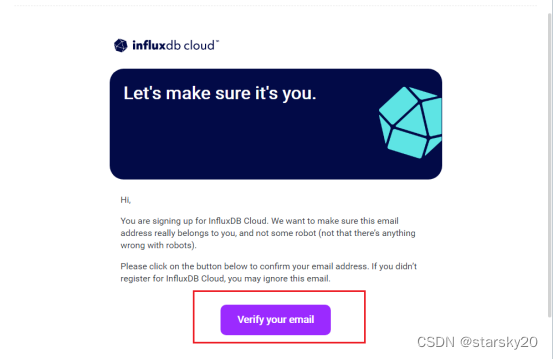
然后进入到云服务管理页面:
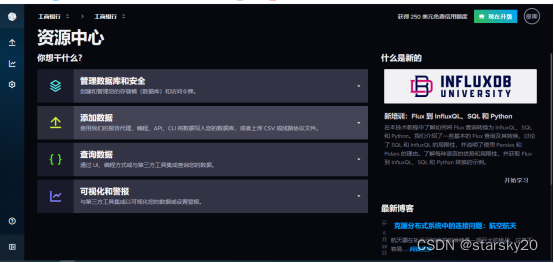
管理界面支持通过api、csc、插件等其他方式导入数据。通过api及第三方插件展示数据。
添加数据:支持Telegraf 报告代理、应用程序代码、api、命令行界面、上传csv或线路协议文件等多种方式录入数据。
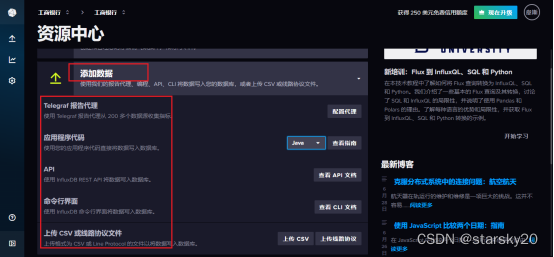
查询数据:支持数据探索器、应用程序代码、API三种方式。
可视化和报警:支持熊猫、grafana插件、超级组、tableau.
登录地址:https://cloud2.influxdata.com/signup
使用注册的邮箱及密码登录
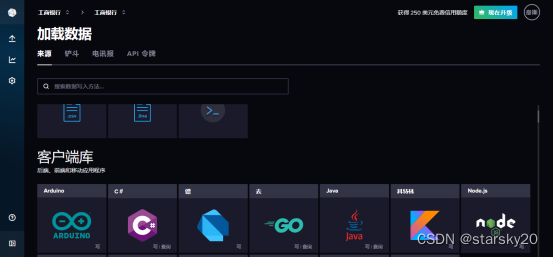
使用参考文档:https://docs.influxdata.com/influxdb/cloud/get-started/
1.2.Telegraf安装
Telegraf是一款无代码数据收集代理,用于收集和报告指标。其庞大的输入插件库和“即插即用”架构让您可以快速轻松地从许多不同来源收集指标。
Telegraf下载
官网:https://www.influxdata.com/downloads/
安装文档:
https://docs.influxdata.com/telegraf/v1/install/?t=%3Cfont+style%3D%22vertical-align%3A+inherit%3B%22%3E%3Cfont+style%3D%22vertical-align%3A+inherit%3B%22%3ERedHat+%E5%92%8C+CentOS%3C%2Ffont%3E%3C%2Ffont%3E#download
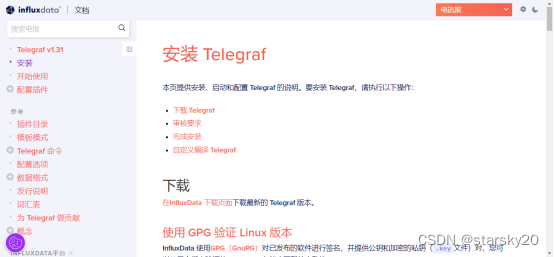
Window下载:https://dl.influxdata.com/telegraf/releases/telegraf-1.31.0_windows_amd64.zip -UseBasicParsing -OutFile telegraf-1.31.0_windows_amd64.zip
安装要求:
Telegraf 1.9.2 或更高版本。 有关安装 Telegraf 的信息,请参阅 Telegraf 安装说明。
Telegraf 基本用法
Telegraf 是一个基于插件的代理,其插件可在 Telegraf 配置文件 ( telegraf.conf) 中启用和配置。每个 Telegraf 配置必须至少有一个输入插件和一个输出插件。
Telegraf 输入插件从不同来源检索指标。Telegraf 输出插件将这些指标写入目标。
使用outputs.influxdb_v2插件将 Telegraf 收集的指标写入 InfluxDB Cloud Serverless。
# ...
[[outputs.influxdb_v2]]
urls = ["https://us-east-1-1.aws.cloud2.influxdata.com"]
token = "${INFLUX_TOKEN}"
organization = ""
bucket = "get-started"
# ...
1.3.influxdb安装
下载地址:https://www.influxdata.com/downloads/
安装文档:https://docs.influxdata.com/influxdb/v2/install/?t=Linux
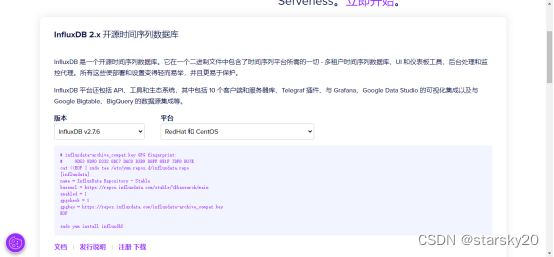
mac安装
参考文档:https://docs.influxdata.com/influxdb/v2/install/
1.# Download using cURL
curl -LO https://download.influxdata.com/influxdb/releases/influxdb2-2.7.6_darwin_amd64.tar.gz \
--output-dir ~/Downloads
或者
https://dl.influxdata.com/influxdb/releases/influxdb2-2.7.6_darwin_amd64.tar.gz
2.解压 InfluxDB 二进制文件
tar zxvf influxdb2-2.7.6_darwin_amd64.tar.gz
3.将influxd二进制文件放入您的$PATH– 例如,将二进制文件复制到/usr/local/bin
# (Optional) Copy the influxd binary to your $PATH
sudo cp influxdb2-2.7.6/influxd /usr/local/bin/
使用influxd中的二进制文件,您可以在终端中输入该文件来启动服务器
/usr/local/bin/influxd
如果您选择不将influxd二进制文件移入您的$PATH,请输入二进制文件的路径以启动服务器 - 例如:
./influxdb2-2.7.6/influxd
4.设置适当的目录权限
为了防止不必要的数据访问,请将 influxdb 上的权限设置data-dir为不可全局读取。如果安装在服务器上,请将 umask 设置0027为正确权限所有新创建的文件——例如,在终端中输入以下命令:
chmod 0750 ~/.influxdbv2
5.启动 InfluxDB
influxd
如果成功,您可以在http://localhost:8086查看 InfluxDB UI 。
InfluxDB 采用默认设置启动,包括以下内容:
http-bind-address=:8086:使用端口8086(TCP)进行 InfluxDB UI 和 HTTP API 客户端-服务器通信。
reporting-disabled=false:将 InfluxDB 遥测信息发送回 InfluxData。
要覆盖默认设置,请在启动 InfluxDB 时指定配置选项,例如:
6.配置端口或地址
默认情况下,InfluxDB UI 和 HTTP API 使用端口8086。
如果要指定不同的端口或地址,请在启动时覆盖该http-bind-address选项influxd- 例如:
influxd --http-bind-address
7.选择退出遥测报告
默认情况下,InfluxDB 会将遥测数据发送回 InfluxData。InfluxData遥测页面提供有关收集哪些数据以及如何使用这些数据的信息。
要选择不将遥测数据发送回 InfluxData,请 在启动时指定reporting-disabled选项influxd- 例如:
influxd --reporting-disabled
有关 InfluxDB v2 默认设置以及如何覆盖它们的信息,请参阅InfluxDB 配置选项。
参阅InfluxDB 配置选项:https://docs.influxdata.com/influxdb/v2/reference/config-options/
8.建议: 下载、安装和配置influxCLI。
我们建议安装influxCLI,它提供了一种从命令行与 InfluxDB 交互的简单方法。有关详细的安装和设置说明,请参阅使用 influx CLI。
使用influxCLI:
https://docs.influxdata.com/influxdb/v2/tools/influx-cli/
Redhat && Centos安装
参考文档:https://docs.influxdata.com/influxdb/v2/install/?t=Linux
# influxdata-archive_compat.key GPG fingerprint:
# 9D53 9D90 D332 8DC7 D6C8 D3B9 D8FF 8E1F 7DF8 B07E
cat <<EOF | sudo tee /etc/yum.repos.d/influxdata.repo
[influxdata]
name = InfluxData Repository - Stable
baseurl = https://repos.influxdata.com/stable/\$basearch/main
enabled = 1
gpgcheck = 1
gpgkey = https://repos.influxdata.com/influxdata-archive_compat.key
EOF
sudo yum install influxdb2
# Red Hat/CentOS/Fedora x86-64 (x64, AMD64)
curl -LO https://download.influxdata.com/influxdb/releases/influxdb2-2.7.6-1.x86_64.rpm
sudo yum localinstall influxdb2-2.7.6-1.x86_64.rpm
# Red Hat/CentOS/Fedora AArch64 (ARMv8-A)
curl -LO https://download.influxdata.com/influxdb/releases/influxdb2-2.7.6-1.aarch64.rpm
sudo yum localinstall influxdb2-2.7.6-1.aarch64.rpm
# ubuntun&& debian安装
# influxdata-archive_compat.key GPG fingerprint:
# 9D53 9D90 D332 8DC7 D6C8 D3B9 D8FF 8E1F 7DF8 B07E
wget -q https://repos.influxdata.com/influxdata-archive_compat.key
echo '393e8779c89ac8d958f81f942f9ad7fb82a25e133faddaf92e15b16e6ac9ce4c influxdata-archive_compat.key' | sha256sum -c && cat influxdata-archive_compat.key | gpg --dearmor | sudo tee /etc/apt/trusted.gpg.d/influxdata-archive_compat.gpg > /dev/null
echo 'deb [signed-by=/etc/apt/trusted.gpg.d/influxdata-archive_compat.gpg] https://repos.influxdata.com/debian stable main' | sudo tee /etc/apt/sources.list.d/influxdata.list
sudo apt-get update && sudo apt-get install influxdb2
# Ubuntu/Debian AMD64
curl -LO https://download.influxdata.com/influxdb/releases/influxdb2_2.7.6-1_amd64.deb
sudo dpkg -i influxdb2_2.7.6-1_amd64.deb
# Ubuntu/Debian ARM64
curl -LO https://download.influxdata.com/influxdb/releases/influxdb2_2.7.6-1_arm64.deb
sudo dpkg -i influxdb2_2.7.6-1_arm64.deb
2.启动InfluxDB服务
sudo service influxdb start
安装 InfluxDB 包会/lib/systemd/system/influxdb.service 在启动时创建一个服务文件,以将 InfluxDB 作为后台服务启动。
3.要验证服务是否正常运行
重新启动系统,然后在终端中输入以下命令:
sudo service influxdb status
如果成功,输出如下:
● influxdb.service - InfluxDB is an open-source, distributed, time series database
Loaded: loaded (/lib/systemd/system/influxdb.service; enabled; vendor preset: enable>
Active: active (running)
有关 InfluxDB 作为服务运行时在磁盘上存储数据的位置的信息,请参阅文件系统布局。
4.修改配置项
可以使用 systemd 自定义InfluxDB 配置选项并将其传递给 InfluxDB 服务。
编辑/etc/default/influxdb2服务配置文件以将配置指令分配给influxd命令行标志 - 例如,添加一行或多
<ENV_VARIABLE_NAME>=<COMMAND_LINE_FLAG>行如下内容:
ARG1="--http-bind-address :8087"
ARG2="--storage-wal-fsync-delay=15m"
编辑/lib/systemd/system/influxdb.service文件以将变量传递给ExecStart值:
ExecStart=/usr/bin/influxd $ARG1 $ARG2
5.手动下载并安装 influxd 二进制文件
在您的浏览器或终端中,下载适合您的系统架构(AMD64 或 ARM)的 InfluxDB 二进制文件
1.下载文件
# Use curl to download the amd64 binary.
curl -LO https://download.influxdata.com/influxdb/releases/influxdb2-2.7.6_linux_amd64.tar.gz
# Use curl to download the arm64 binary.
curl -LO https://download.influxdata.com/influxdb/releases/influxdb2-2.7.6_linux_arm64.tar.gz
2.提取下载的二进制文件。
注意:以下命令仅作示例。如有必要,请调整文件名、路径和实用程序。
# amd64
tar xvzf ./influxdb2-2.7.6_linux_amd64.tar.gz
# arm64
tar xvzf ./influxdb2-2.7.6_linux_arm64.tar.gz
3.可选:将解压的influxd可执行二进制文件放入您的系统中$PATH。
# amd64
sudo cp ./influxdb2-2.7.6/usr/bin/influxd /usr/local/bin/
# arm64
sudo cp ./influxdb2-2.7.6/usr/bin/influxd /usr/local/bin/
如果您选择不将influxd二进制文件移入您的$PATH,请输入二进制文件的路径以启动服务器 - 例如:
./influxdb2-2.7.6/usr/bin/influxd
4.推荐– 设置适当的目录权限
为防止对数据的不必要的访问,请将 influxdb 上的权限设置data-dir为不可全局读取。如果安装在服务器上,我们建议将 umask 设置0027为正确权限所有新创建的文件。要设置 umask,请在 systemd 单元文件中使用 UMask 指令,或以正确设置 umask 的特定用户身份运行 Influxdb——例如,在终端中输入以下命令:
chmod 0750 ~/.influxdbv2
5.推荐– 验证下载的二进制文件的真实性
为了增加安全性,请使用gpg来验证下载的签名。(大多数操作系统gpg默认包含该命令。要安装gpg,请参阅GnuPG 安装说明)。
下载并导入 InfluxData 的公钥。 gpg --import输出到 stderr。以下示例显示如何导入密钥、将输出重定向到 stdout,然后检查预期的密钥名称:
curl -s https://repos.influxdata.com/influxdata-archive_compat.key \
| gpg --import - 2>&1 \
| grep 'InfluxData Package Signing Key <support@influxdata.com>'
如果成功,输出类似以下内容:
gpg: key D8FF8E1F7DF8B07E: public key "InfluxData Package Signing Key <support@influxdata.com>" imported
通过添加到下载 URL 来下载发布的签名文件.asc,然后使用它gpg来验证下载签名 - 例如:
curl -sL https://download.influxdata.com/influxdb/releases/influxdb2-2.7.6_linux_amd64.tar.gz.asc \
| gpg --verify - influxdb2-2.7.6_linux_amd64.tar.gz \
2>&1 | grep 'InfluxData Package Signing Key <support@influxdata.com>'
如果成功,输出如下:
gpg: Good signature from "InfluxData Package Signing Key <support@influxdata.com>" [unknown]
6.启动 InfluxDB。
如果尚未运行,请按照说明在您的系统上启动 InfluxDB:
如果 InfluxDB 是作为 systemd 服务安装的,则 systemd 会管理influxd守护进程,无需进一步操作。如果二进制文件是手动下载并添加到系统中的,请使用以下命令$PATH启动守护进程:influxd
influxd
如果成功,您可以在http://localhost:8086查看 InfluxDB UI 。
InfluxDB 采用默认设置启动,包括以下内容:
http-bind-address=:8086:使用端口8086(TCP)进行 InfluxDB UI 和 HTTP API 客户端-服务器通信。
reporting-disabled=false:将 InfluxDB 遥测信息发送回 InfluxData。
要覆盖默认设置,请在启动 InfluxDB 时指定配置选项,例如:
7.配置端口或地址
默认情况下,InfluxDB UI 和 HTTP API 使用端口8086。
要指定不同的端口或地址,请在启动时覆盖该http-bind-address选项influxd- 例如:
influxd --http-bind-address
8.选择退出遥测报告
默认情况下,InfluxDB 会将遥测数据发送回 InfluxData。InfluxData遥测页面提供有关收集哪些数据以及如何使用这些数据的信息。
要选择不将遥测数据发送回 InfluxData,请 在启动时指定reporting-disabled选项influxd- 例如:
influxd --reporting-disabled
有关 InfluxDB v2 默认设置以及如何覆盖它们的信息,请参阅InfluxDB 配置选项。
9.建议: 下载、安装和配置influxCLI。
我们建议安装influxCLI,它提供了一种从命令行与 InfluxDB 交互的简单方法。有关详细的安装和设置说明,请参阅使用 influx CLI。
docker安装
参考文档:https://docs.influxdata.com/influxdb/v2/install/?t=Docker
1.拉取镜像
docker pull influxdb:2.7.6
This version is ready for Docker upgrade from 1.x to 2.x. See docs: https://docs.influxdata.com/influxdb/v2.0/upgrade/v1-to-v2/docker
2.创建并启动容器
docker run \
--name influxdb2 \
--publish 8086:8086 \
--mount type=volume,source=influxdb2-data,target=/var/lib/influxdb2 \
--mount type=volume,source=influxdb2-config,target=/etc/influxdb2 \
--env DOCKER_INFLUXDB_INIT_MODE=setup \
--env DOCKER_INFLUXDB_INIT_USERNAME=ADMIN_USERNAME \
--env DOCKER_INFLUXDB_INIT_PASSWORD=ADMIN_PASSWORD \
--env DOCKER_INFLUXDB_INIT_ORG=ORG_NAME \
--env DOCKER_INFLUXDB_INIT_BUCKET=BUCKET_NAME \
influxdb:2
该命令传递以下参数:
--publish 8086:8086:在主机的端口上公开 InfluxDB UI和HTTP API8086。
--mount type=volume,source=influxdb2-data,target=/var/lib/influxdb2influxdb2-data:创建一个名为映射到InfluxDB数据目录的卷,用于将数据持久保存在容器外部。
--mount type=volume,source=influxdb2-config,target=/etc/influxdb2:创建一个名为influxdb2-config映射到InfluxDB配置目录的卷,以使配置在容器外部可用。
-e DOCKER_INFLUXDB_INIT_MODE=setup:创建容器时调用初始组织、用户、存储桶和令牌的自动设置的环境变量。
-e DOCKER_INFLUXDB_INIT_<SETUP_OPTION>:初始设置选项的环境变量–将以下内容替换为您自己的值:
ADMIN_USERNAME:初始用户的用户名——具有 API操作员令牌的管理员用户。
ADMIN_PASSWORD:初始用户的密码。
ORG_NAME:初始组织的名称。
BUCKET_NAME:初始存储桶的名称。
如果成功,该命令将启动使用用户、组织、存储桶和操作员令牌初始化的 InfluxDB ,并记录到 stdout。您可以在文件中查看操作员令牌/etc/influxdb2/influx-configs并使用它来授权创建 All Access 令牌。
要以分离模式运行 InfluxDB 容器,请--detach在docker run命令中包含标志。
3.在容器中运行 InfluxDB CLI 命令
当您使用 Docker Hub 映像启动容器时influxdb,它还会在容器中安装influxCLI 。在容器中设置并运行 InfluxDB 后,您可以使用 Docker CLI 命令与容器内的 CLI进行docker exec交互。influxinfluxd
influx要在容器中使用CLI,请运行docker exec -it <CONTAINER_NAME> influx <COMMAND>–例如:
# List CLI configurations
docker exec -it influxdb2 influx config ls
# View the server configuration
docker exec -it influxdb2 influx server-config
# Inspect server details
docker exec -it influxdb2 influxd inspect -d
4.管理已安装卷中的文件
config.yml要在本地文件系统和卷之间复制文件(例如 InfluxDB 服务器文件),请使用docker container cp命令。
5.启动 InfluxDB。
如果尚未运行,请按照说明在您的系统上启动 InfluxDB:
要使用 Docker CLI 启动现有容器,请输入以下命令:
docker start influxdb2
替换influxdb2为您的容器的名称。
如果成功,您可以在http://localhost:8086查看 InfluxDB UI 。
InfluxDB 采用默认设置启动,包括以下内容:
http-bind-address=:8086:使用端口8086(TCP)进行 InfluxDB UI 和 HTTP API 客户端-服务器通信。
reporting-disabled=false:将 InfluxDB 遥测信息发送回 InfluxData。
要覆盖默认设置,请在启动 InfluxDB 时指定配置选项,例如:
6.配置端口或地址
默认情况下,InfluxDB UI 和 HTTP API 使用端口8086。
要指定不同的端口或地址,请在启动时覆盖该http-bind-address选项influxd- 例如:
influxd --http-bind-address
Kubernetes安装
参考文档:https://docs.influxdata.com/influxdb/v2/install/?t=Kubernetes
在 Kubernetes 集群中安装 InfluxDB
以下说明使用minikube或kind,但在任何 Kubernetes 集群中步骤应该类似。InfluxData 还提供Helm 图表。
安装[minikube](https://minikube.sigs.k8s.io/docs/start/?arch=/windows/x86-64/stable/.exe%20download)或 [kind](https://kind.sigs.k8s.io/docs/user/quick-start/#installation)。
2.启动本地集群:
# with minikube
minikube start
# with kind
kind create cluster
3.通过运行以下命令应用示例 InfluxDB 配置:
kubectl apply -f https://raw.githubusercontent.com/influxdata/docs-v2/master/static/downloads/influxdb-k8-minikube.yaml
这将创建一个influxdb命名空间、服务和 StatefulSet。还会创建一个 PersistentVolumeClaim 来存储写入 InfluxDB 的数据。
重要提示:运行前务必检查 YAML 清单kubectl apply -f <url>!
4.确保 Pod 正在运行:
kubectl get pods -n influxdb
5.确保服务可用:
kubectl describe service -n influxdb influxdb
Endpoints您应该在命令的输出中看到一个 IP 地址。
6.将端口 8086 从集群内部转发到本地主机:
kubectl port-forward -n influxdb service/influxdb 8086:8086
7.启动 InfluxDB。
如果尚未运行,请按照说明在您的系统上启动 InfluxDB:
如果成功,您可以在http://localhost:8086查看 InfluxDB UI 。
InfluxDB 采用默认设置启动,包括以下内容:
http-bind-address=:8086:使用端口8086(TCP)进行 InfluxDB UI 和 HTTP API 客户端-服务器通信。
reporting-disabled=false:将 InfluxDB 遥测信息发送回 InfluxData。
要覆盖默认设置,请在启动 InfluxDB 时指定配置选项,例如:
8.配置端口或地址
默认情况下,InfluxDB UI 和 HTTP API 使用端口8086。
要指定不同的端口或地址,请在启动时覆盖该http-bind-address选项influxd- 例如:
influxd --http-bind-address
windows安装
参考文档:https://docs.influxdata.com/influxdb/v2/install/?t=Windows
1.系统要求
Windows 10
64 位 AMD 架构
Powershell或 Windows Subsystem for Linux (WSL)
2.下载安装
wget https://dl.influxdata.com/influxdb/releases/influxdb2-2.7.6-windows.zip -UseBasicParsing -OutFile influxdb2-2.7.6-windows.zip
或者:
https://dl.influxdata.com/influxdb/releases/influxdb2-2.7.6-windows.zip?_gl=1%2Ajuu5wl%2A_ga%2AMTgxNDYzMjUxOS4xNzE5NjMyNDU5%2A_ga_CNWQ54SDD8%2AMTcxOTYzMjQ1OC4xLjEuMTcxOTY0MzAzOC42MC4wLjEzMDQzMjYxNw..%2A_gcl_au%2AMTU2NTUzNzE3Ni4xNzE5NjMyNTcw
Expand-Archive .\influxdb2-2.7.6-windows.zip -DestinationPath 'C:\Program Files\InfluxData\influxdb\'
如果需要,将下载的档案展开C:\Program Files\InfluxData\并重命名文件。
Expand-Archive .\influxdb2-2.7.6-windows.zip -DestinationPath 'C:\Program Files\InfluxData\'
mv 'C:\Program Files\InfluxData\influxdb2-2.7.6' 'C:\Program Files\InfluxData\influxdb'
命令行示例
使用Powershell或WSL执行influx和influxd命令。本文档中的命令行示例使用influx和,influxd就好像已安装在系统上一样PATH。如果您的上未安装这些二进制文件PATH,请分别将 提供的示例中的influx和替换为和。influxd./influx./influxd
3.启动 InfluxDB。
如果尚未运行,请按照说明在您的系统上启动 InfluxDB:
在PowershellC:\Program Files\InfluxData\influxdb中,通过运行守护程序导航并启动 InfluxDB influxd:
cd -Path 'C:\Program Files\InfluxData\influxdb'
./influxd
如果成功,您可以在http://localhost:8086查看 InfluxDB UI 。
InfluxDB 采用默认设置启动,包括以下内容:
http-bind-address=:8086:使用端口8086(TCP)进行 InfluxDB UI 和 HTTP API 客户端-服务器通信。
reporting-disabled=false:将 InfluxDB 遥测信息发送回 InfluxData。
要覆盖默认设置,请在启动 InfluxDB 时指定配置选项。
4.授予网络访问权限
首次启动 InfluxDB 时,Windows Defender出现以下消息:
Windows Defender 防火墙已阻止此应用程序的某些功能。
选择“私人网络,例如我的家庭或工作网络”。
单击“允许访问”。
5.配置端口或地址
默认情况下,InfluxDB UI 和 HTTP API 使用端口8086。
要指定不同的端口或地址,请在启动时覆盖该http-bind-address选项influxd- 例如:
influxd --http-bind-address
6.选择退出遥测报告
默认情况下,InfluxDB 会将遥测数据发送回 InfluxData。InfluxData遥测页面提供有关收集哪些数据以及如何使用这些数据的信息。
要选择不将遥测数据发送回 InfluxData,请 在启动时指定reporting-disabled选项influxd- 例如:
influxd --reporting-disabled
7.建议: 下载、安装和配置influxCLI。
我们建议安装influxCLI,它提供了一种从命令行与 InfluxDB 交互的简单方法。有关详细的安装和设置说明,请参阅使用 influx CLI。
InfluxDB 和 influx CLI 是独立的包
InfluxDB 服务器 ( influxd) 和 influxCLI是分开打包和版本控制的。某些安装方法(例如,InfluxDB Docker Hub 映像)同时包含两者。
安装并初始化 InfluxDB 后,开始写入和查询数据。
1.4.influx CLI 安装
参考文档:https://docs.influxdata.com/influxdb/v2/tools/influx-cli/
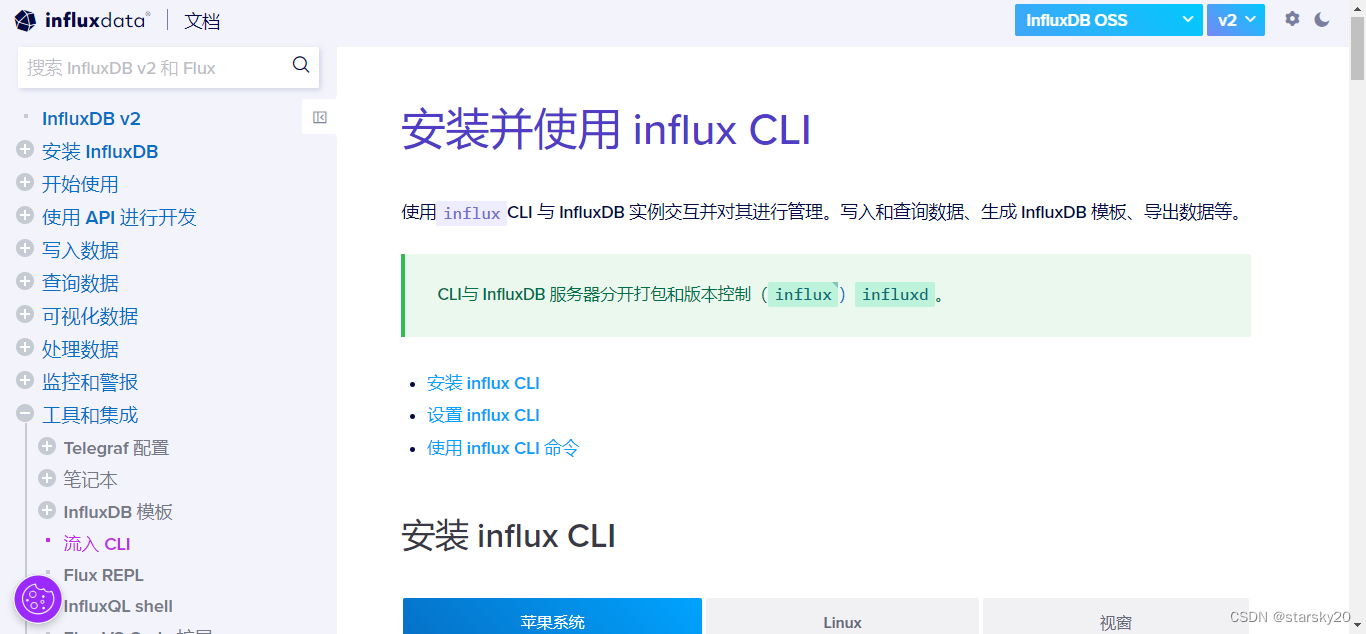
1.从浏览器 或命令行下载influxCLI 包。
# amd64
wget https://download.influxdata.com/influxdb/releases/influxdb2-client-2.7.5-linux-amd64.tar.gz
# arm
wget https://download.influxdata.com/influxdb/releases/influxdb2-client-2.7.5-linux-arm64.tar.gz
2.解压下载的二进制文件。
注意:以下命令仅作示例。如有必要,请调整文件名、路径和实用程序。
# amd64
tar xvzf ./influxdb2-client-2.7.5-linux-amd64.tar.gz
# arm
tar xvzf ./influxdb2-client-2.7.5-linux-arm64.tar.gz
3.可选:将解压后的influx可执行文件放入您的系统中$PATH。
# amd64
sudo cp ./influx /usr/local/bin/
# arm
sudo cp ./influx /usr/local/bin/
如果您没有将influxd二进制文件移入$PATH,请输入二进制文件的路径来启动服务器 - 例如:
./influx
4.设置 influx CLI
提供所需的身份验证凭据
为了避免必须 在每个命令中传递您的 InfluxDB主机、API 令牌和组织influx,请将它们存储在CLI 配置 (config) 中。 influx需要这些凭据的命令会自动从活动配置中检索这些凭据。
使用influx config create命令 创建influxCLI 配置并将其设置为活动状态:
influx config create --config-name CONFIG_NAME \
--host-url http://localhost:8086 \
--org ORG \
--token API_TOKEN \
--active
替换以下内容:
CONFIG_NAME:连接配置名称。
ORG_NAME:您的 InfluxDB组织。
API_TOKEN:你的API 令牌。
有关管理 CLI 配置的更多信息,请参阅 influx config文档。
有关如何创建 API 令牌的说明,请参阅创建令牌。
使用用户名和密码进行身份验证
CLI influx2.4.0+允许您创建连接配置,使用您用于登录 InfluxDB 用户界面 (UI) 的用户名和密码组合通过 InfluxDB OSS 2.4+进行身份验证。CLI 会检索会话 cookie 并将其以未加密的形式存储在您的配置路径中。
使用–username-password,-p选项以语法提供您的用户名和密码:。如果没有提供密码,CLI 会在每条需要身份验证的命令后提示输入密码。
influx config create \
-n CONFIG_NAME \
-u http://localhost:8086 \
-p USERNAME:PASSWORD \
-o ORG
替换以下内容:
CONFIG_NAME:连接配置名称。
ORG:您的组织名称。
USERNAME:PASSWORD:您的 UI 用户名和密码组合。
5.启用 shell 补全(可选)
要安装influxshell 完成脚本,请参阅 influx completion。
脚本:https://docs.influxdata.com/influxdb/v2/reference/cli/influx/completion/#install-completion-scripts
6.使用 influx CLI 命令
有关influxCLI 命令的信息,请参阅 influxCLI 参考文档。
1.5.influx命令行界面
参考:
https://docs.influxdata.com/influxdb/v2/reference/cli/influx/
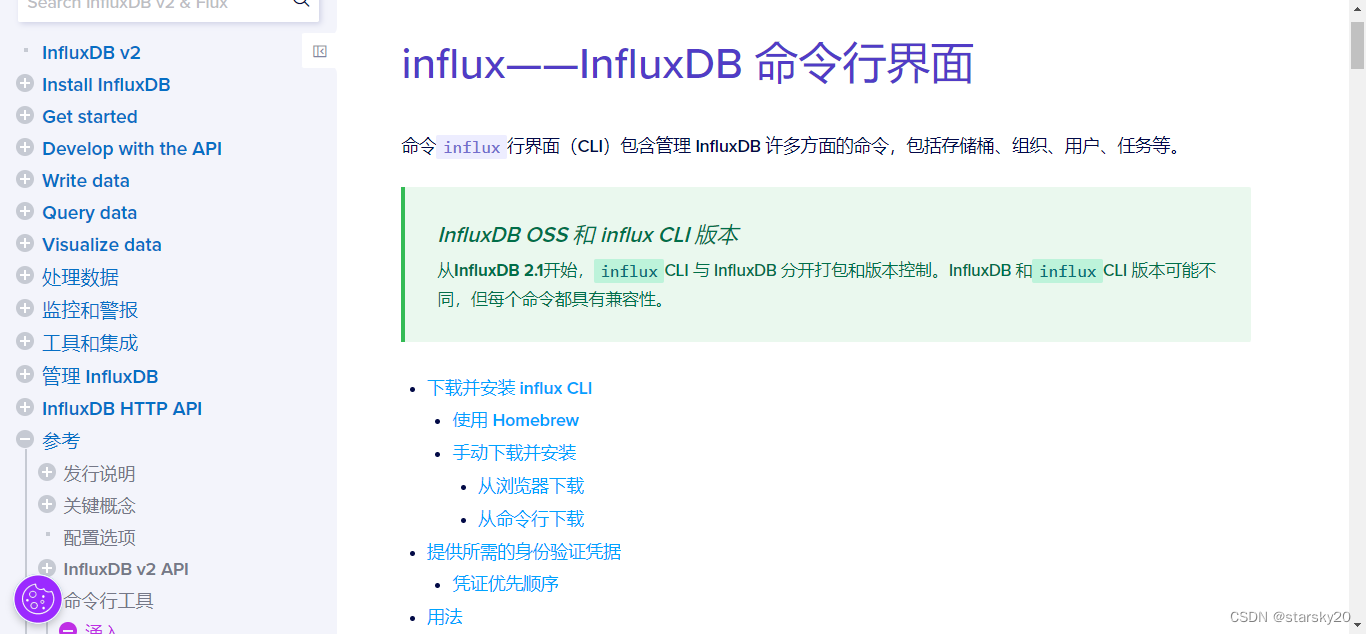
1.5.influx配置项
参考:
https://docs.influxdata.com/influxdb/v2/reference/config-options/
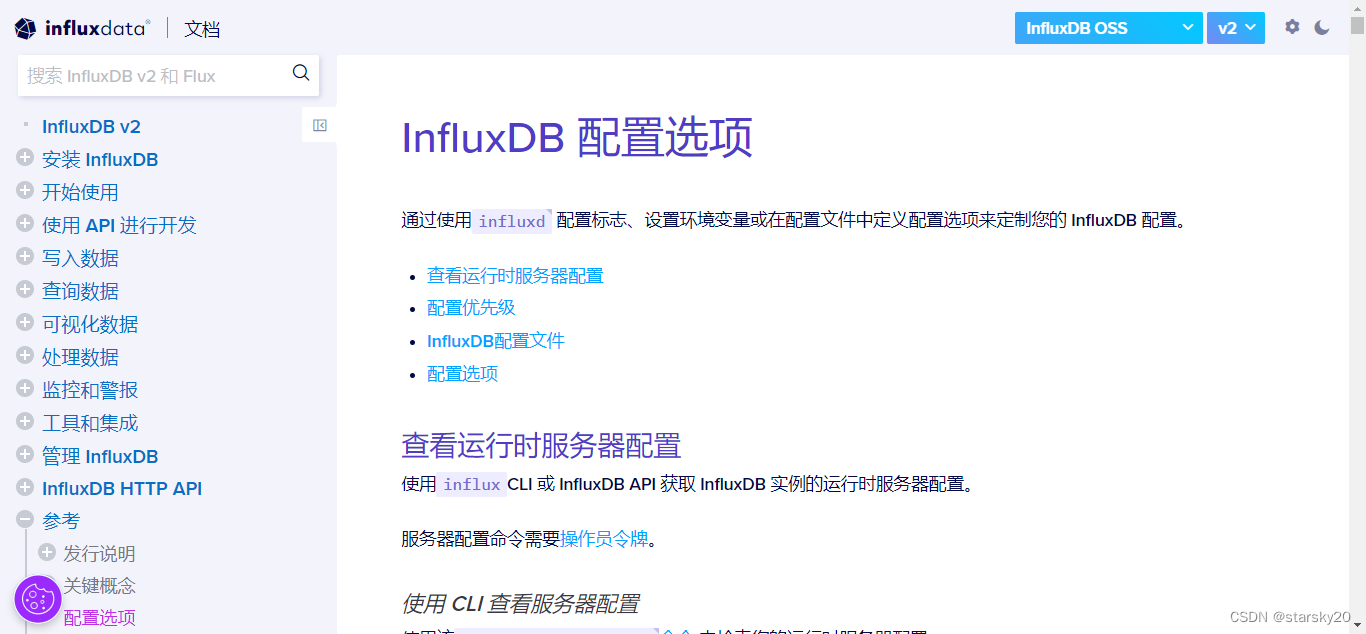
权限认证
参考文档:https://docs.influxdata.com/influxdb/v2/reference/cli/influx/auth/
该influx auth命令及其子命令管理 InfluxDB 中的 API 令牌。
用法
influx auth [flags]
influx auth [command]
命令别名
auth,authorization
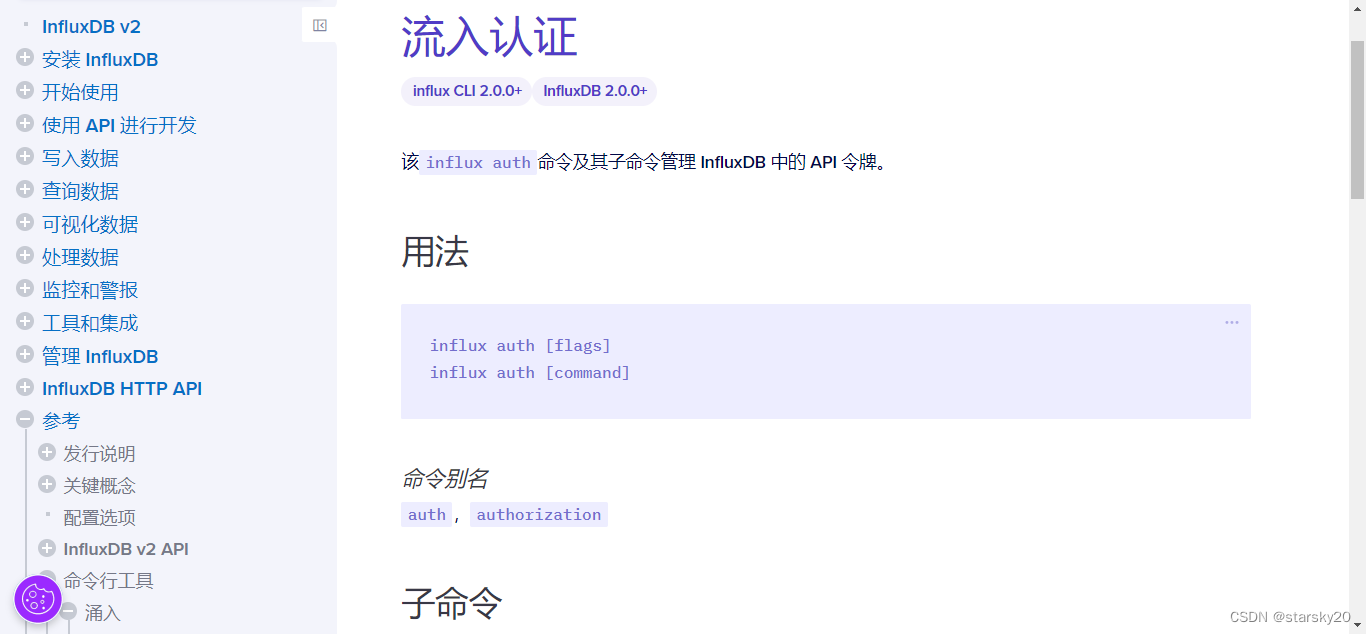
配置
参考文档:https://docs.influxdata.com/influxdb/v2/reference/cli/influx/config/
该influx config命令显示活动的 InfluxDB 连接配置并管理默认存储在 中的多个连接配置~/.influxdbv2/configs。每个连接都包含一个 URL、令牌、关联组织和活动设置。InfluxDB 从活动连接配置中读取令牌,因此您无需手动输入令牌即可登录 InfluxDB。
用法
influx config [flags]
influx config [command]
influx config
在配置之间快速切换
语法:
influx config
样例:
influx config local-config
要快速切换回以前的配置,请使用以下命令:
influx config -
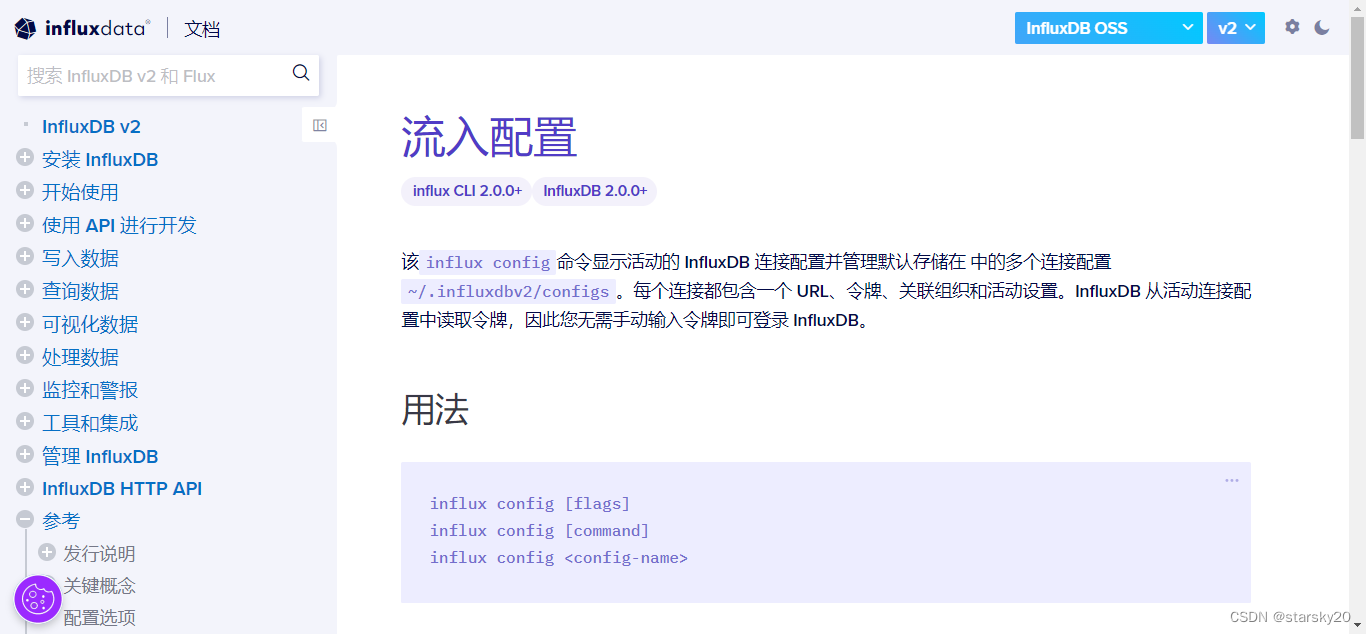
管理 API 令牌
参考:https://docs.influxdata.com/influxdb/v2/admin/tokens/